Cách tham gia / hợp nhất / kết hợp nhiều tệp video Flash thành một
FLV, còn được gọi là Flash Video, là định dạng tệp chứa được tạo bởi Adobe Systems để truyền video hoặc âm thanh qua internet. Nó được sử dụng để phát video trên các trang web chia sẻ trực tuyến như YouTube, Vimeo, Vevo, v.v. Khi bạn đã tải xuống một số video Flash từ internet, bạn có thể muốn hợp nhất và kết hợp chúng thành một video hoàn chỉnh. Chà, bạn có thể dựa vào trình nối video FLV để đạt được điều đó. Hãy theo dõi chúng tôi để tìm hiểu cách nối các tệp FLV trên Windows hoặc Mac một cách dễ dàng, nhanh chóng và không bị mất.
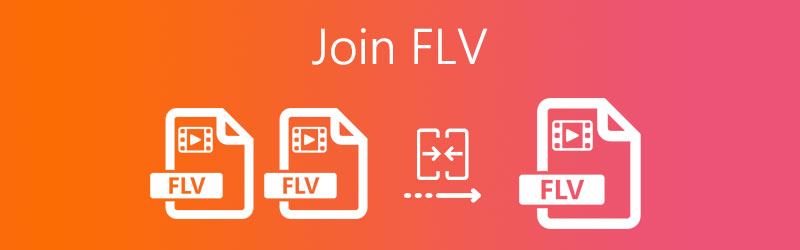
NỘI DUNG TRANG
Phần 1. Cách tốt nhất để nối các tệp FLV trên Windows và Mac
Vidmore Video Converter là một trình nối video FLV thân thiện và dễ sử dụng giúp hợp nhất FLV, MP4, MOV, MKV, M4V, AVI, DivX, WMV, VOB, MPEG, ASF, v.v. Hơn nữa, nó cũng hoạt động như một công cụ chuyển đổi video mạnh mẽ, giải quyết việc chuyển đổi giữa hơn 200 định dạng tệp và thiết bị. Cố gắng tải xuống công cụ kho báu này. Các tính năng mạnh mẽ của nó chắc chắn sẽ làm bạn ngạc nhiên.
- Hợp nhất các video FLV đã chọn và xuất chúng sang một tệp mới.
- Chuyển đổi DVD và hơn 200 định dạng video hoặc âm thanh.
- Chỉnh sửa video FLV với các tính năng như cắt, xén, xoay, hình mờ, bộ lọc, v.v.
- Cắt ghép video, tạo video âm nhạc, tạo video 3D và tạo ảnh GIF.
Bước 1. Thêm video FLV
Cài đặt và khởi chạy trình nối video FLV này trên máy tính của bạn. Nhấn vào Thêm các tập tin để tải các tệp video Flash mà bạn muốn tham gia.

Bước 2. Chỉnh sửa tệp FLV
Để đánh bóng tốt hơn các video FLV của bạn, bạn có thể nhấp vào Biên tập biểu tượng. Trong giao diện chỉnh sửa, bạn có thể xoay và cắt video FLV, điều chỉnh hiệu ứng và bộ lọc, thêm hình mờ, điều chỉnh âm lượng, bản âm thanh và phụ đề. Sau đó nhấp vào đồng ý để lưu chỉnh sửa.

Bước 3. Chọn định dạng đầu ra
Nhấp vào mũi tên thả xuống bên cạnh Chuyển đổi tất cả thành khu vực. Nếu bạn muốn giữ định dạng FLV gốc làm đầu ra, bạn có thể chọn Giống như nguồn Lựa chọn. Hoặc bạn có thể chuyển đổi tệp FLV đã tham gia sang các định dạng video khác như MP4, FLV, VOB, WMV, MKV, AVI, v.v.

Bước 4. Hợp nhất các tệp FLV
Đi đến Lưu vào khu vực để chọn thư mục đầu ra, và đánh dấu vào Hợp nhất thành một hộp tệp ở dưới cùng bên phải của giao diện. Sau đó nhấn vào Chuyển đổi tất cả để kết hợp tất cả các video FLV thành một tệp FLV.

Phần 2. Làm thế nào để kết hợp miễn phí các video Flash trực tuyến
Nếu bạn đang tìm kiếm một sản phẩm trực tuyến để kết hợp các tệp FLV của mình, bạn nên thử Vidmore Trình ghép video miễn phí trực tuyến. Đây là một công cụ trực tuyến miễn phí giúp bạn nối nhiều đoạn video Flash lại với nhau thành một tệp duy nhất mà không có giới hạn. Không cần đăng ký hoặc các plugin của bên thứ ba. Ngoài ra, bạn có thể xuất video FLV kết hợp ở nhiều định dạng video khác nhau, bao gồm MP4, MOV, MKV, AVI, M4V, FLV, WMV, VOB, MPG.
Bước 1. Truy cập Vidmore Free Video Joiner Online và nhấp vào Thêm tệp để tham gia để tải xuống trình khởi chạy. Sau đó, bạn có thể tải các video FLV lên kết hợp FLV trực tuyến.

Bước 2. Nhấp chuột Chèn mới để thêm các tệp FLV khác vào trước hoặc sau tệp bạn đã thêm. Bạn cũng có thể sắp xếp lại thứ tự hoặc chọn độ phân giải video đầu ra và định dạng đầu ra.

Bước 3. Sau đó nhấp vào Hợp nhất ngay bây giờ để kết hợp tất cả các tệp FLV thành một tệp duy nhất. Chờ trong vài giây và bạn có thể mở thư mục đầu ra nơi lưu tệp video FLV đã hợp nhất.
Phần 3. Các câu hỏi thường gặp khi tham gia các tệp FLV
Tệp FLV là gì?
FLV là định dạng tệp phổ biến được sử dụng bởi Adobe Flash Player và Adobe Air. Nó được sử dụng để lưu trữ và cung cấp âm thanh và video được đồng bộ hóa qua Internet. Nó được sử dụng rộng rãi cho các trang web phát trực tuyến.
Những người chơi nào có thể chơi các tệp FLV?
Có nhiều Trình phát phương tiện FLV có thể phát video Flash mượt mà. Đó là Vidmore Player, VLC Media Player, KMPlayer, Moyea FLV Player, Any FLV Player, v.v.
Tôi có thể chuyển đổi FLV sang MP4 trên Mac không?
Có, bạn có thể chuyển đổi FLV sang MP4 với Vidmore Video Converter. Cài đặt và mở Vidmore Video Converter trên máy Mac của bạn. Nhấp vào nút Thêm (các) tệp để thêm tệp FLV vào chương trình. Nhấp vào biểu tượng Định dạng để chọn MP4 trong tab Video. Nhấp vào nút Chuyển đổi Tất cả ở dưới cùng để chuyển đổi FLV sang MP4 mà không làm giảm chất lượng.
Phần kết luận
Trong bài viết này, chúng tôi chủ yếu giới thiệu hai phương pháp để kết hợp các tệp FLV. Một công cụ đơn giản bạn có thể sử dụng là Vidmore Free Video Joiner Online. Ngoài ra, bạn có thể sử dụng một trình nối FLV cuối cùng - Vidmore Video Converter, có thể nối tất cả video FLV thành một tệp duy nhất mà không gặp rắc rối.
Mẹo FLV
-
Chỉnh sửa FLV
-
Hợp nhất video
-
Chuyển đổi FLV


